Como configurar o sistema de revisão de arquivos
Trabalhar com o registro de revisões de um projeto é uma prática indicada em muitas áreas. Durante a elaboração dos projetos, os profissionais geram revisões dos seus arquivos que marcam etapas da execução dos mesmos. Esta forma de trabalho colabora para manter registros de etapas realizadas, bem como se certificar que estão trabalhando em uma etapa atualizada.
O sistema de revisão de arquivos do AltoQi Visus Collab, tem a finalidade de gerenciar de forma automatizada as atualizações de revisões de um arquivo. Este sistema traz inúmeros benefícios e o principal deles é garantir que os agentes que estão colaborando com o empreendimento, tenham acesso ao arquivos atualizados, evitando que arquivos defasados fiquem a disposição dos usuários.
Atendendo determinadas condições, os arquivos inseridos na nuvem substituem a sua revisão anterior que passam a ficar registradas no histórico de revisões. Assim, apenas a revisão atualizada fica disponível na pasta onde foi inserida. Para isso, precisamos primeiramente, definir uma máscara de revisão.
Para impor a aprovação de arquivos basta habilitar esta função no caminho a seguir:
- Clique sobre o seu nome na região superior direita da tela;
- Acesse a página: Gerenciar seu Login AltoQi;
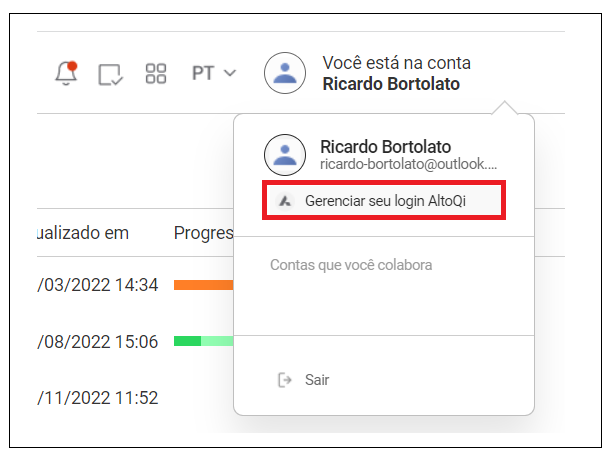
- Você será direcionado a página: Administrar conta;
- No menu lateral, selecione a opção: Revisões;
- Na guia Histórico de revisões mantenha habilitado a opção Manter histórico de revisões ao atualizar arquivos;
- Defina o Número de revisões para a quantidade de revisões desejada.
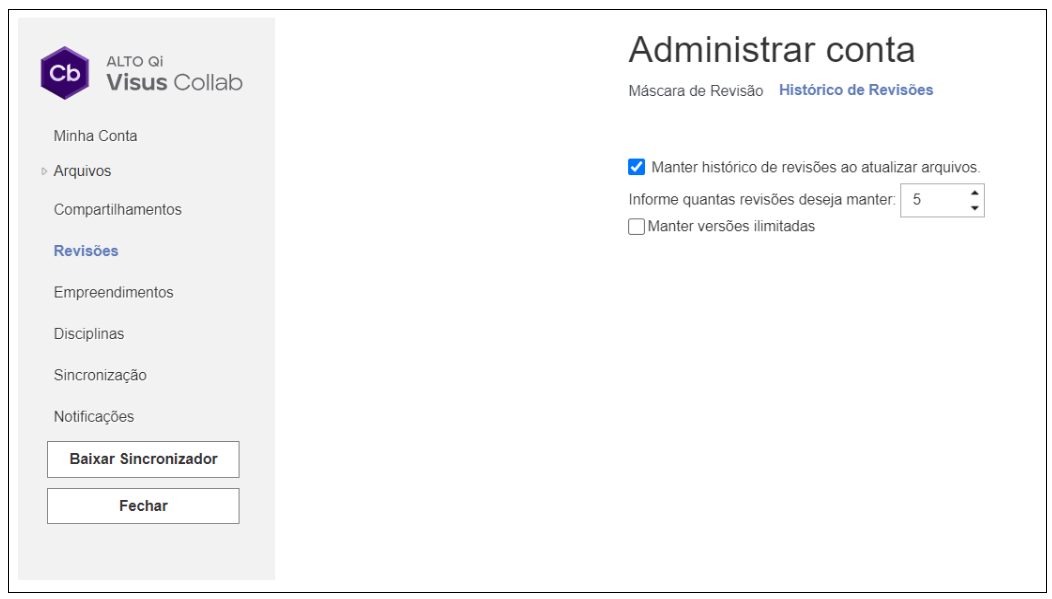
Ao manter esta opção habilitada as revisões anteriores dos arquivos são substituídas automaticamente nas pastas, após o upload de revisões mais recentes. A plataforma irá manter o histórico de revisões, permitindo que o usuário baixe ou visualize revisões anteriores.
Para que o controle das revisões seja feito corretamente pela plataforma, devemos definir a máscara de revisão utilizada, para isso:
- Acesse a guia Máscara de revisão
- O AltoQi Visus Collab possui uma máscara de revisão pré-definida, conforme indicado na imagem:
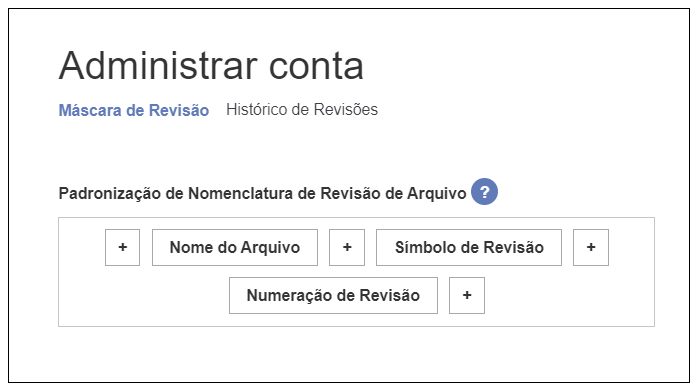
Assim como na configuração da máscara de nomenclatura de arquivos, na máscara de revisão de arquivos define as informações que a nomenclatura dos arquivos devem conter para que a revisão seja aplicada. Esta definição é realizada através de campos onde podemos configurar quais informações o espaço definido pelo campo deve conter. Vamos ao exemplo:
Nesta máscara padrão do AltoQi Visus Collab temos aos seguintes campos definidos desta forma:
1º Campo - Nome do Arquivo
- Tipo: Nome do arquivo
- Formatação: ?
- Nome do campo: Nome do arquivo

2º Campo - Símbolo de Revisão
- Tipo: Símbolo de revisão
- Formatação: R
- Nome do campo: Símbolo de revisão
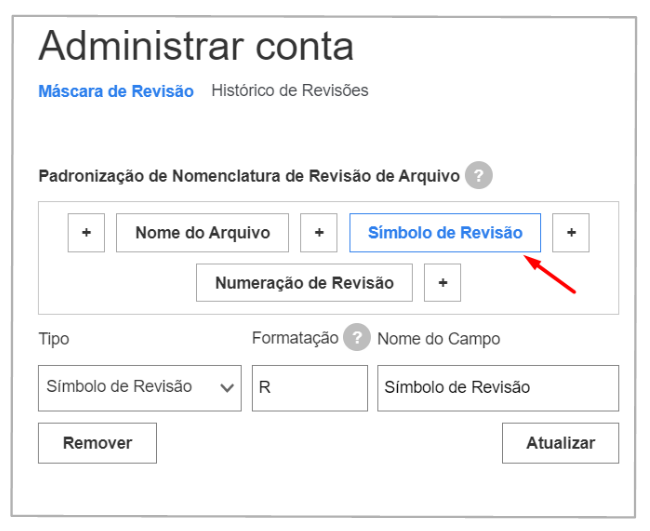
3º Campo - Numeração de Revisão
- Tipo: Numeração de revisão
- Formatação: 99
- Nome do campo: Numeração de revisão
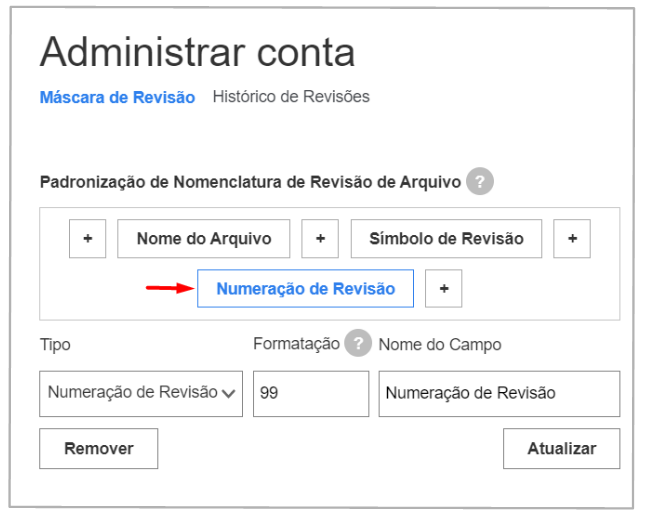
Com esta configuração indicada, os arquivos inseridos no AltoQi Visus Collab terão a sua revisão atualizada sempre que ao inserir um arquivo novo, o sistema identifica que o nome dos arquivos são idênticos e ao final dele, o código de revisão atende ao especificado nesta máscara, seguido da sua numeração.
Por exemplo, nesta configuração, caso exista na pasta um arquivo de nomenclatura: IFC-PE-EST-R00 ao inserirmos a revisão IFC-PE-EST-R01 o sistema irá reconhecer que são os mesmos arquivos, porém, em revisões diferentes. Com isso a atualização será realizada automaticamente e a revisão anterior passará para o histórico de revisões.
Note na imagem esquemática a seguir a identificação destes dados na descrição do arquivo. É desta maneira que o sistema identifica que o arquivo inserido se trata de uma revisão atualizada do arquivo existente.

Uma outra configuração deve ser observada quando o usuário deseja que o código de revisão fique no meio do nome do arquivo e não ao final. Esta situação é comum quando deseja-se inserir uma descrição opcional no fim do nome do arquivo. Nestes casos, é necessário que a configuração de revisão tenha um campo do tipo "Nome do arquivo" após a numeração, conforme exemplo abaixo:


Observação: Caso o padrão de nomenclatura tenha o código de revisão no meio do nome do arquivo e a configuração do código de revisão não tenha o campo de tipo "Nome do arquivo" após a numeração, os arquivos não serão substituídos na pasta como uma nova revisão do mesmo arquivos, portanto esta configuração é necessário neste cenário de nomenclatura.
Após inserir uma revisão atualizada, a revisão anterior pode ser encontrada no histórico de revisão, que manterá o número de revisões definidas no início deste artigo. Para acessa-las, basta abrir o arquivo e clicar em revisões.
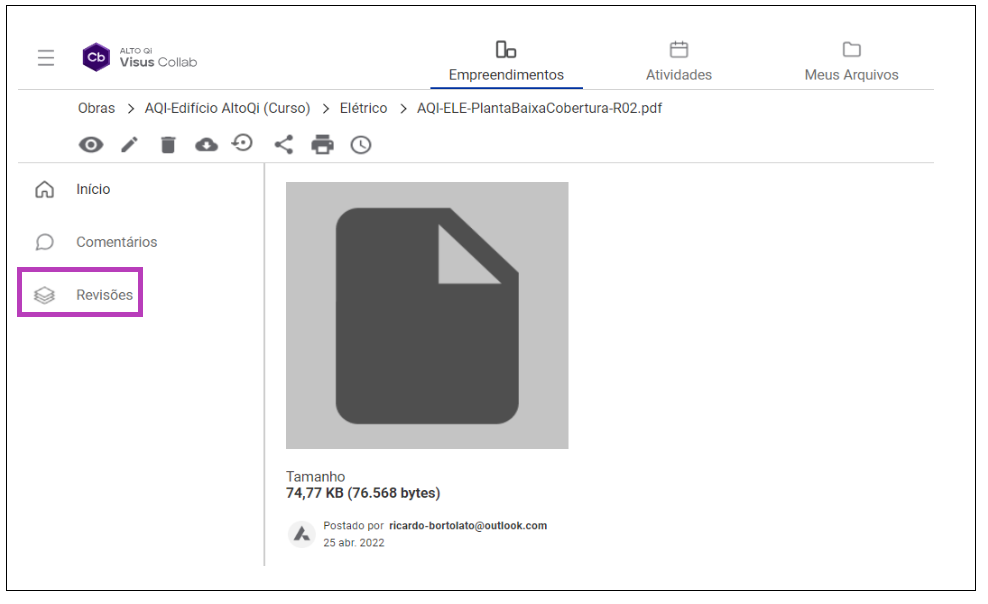
Serão apresentados os arquivos de revisões anteriores.
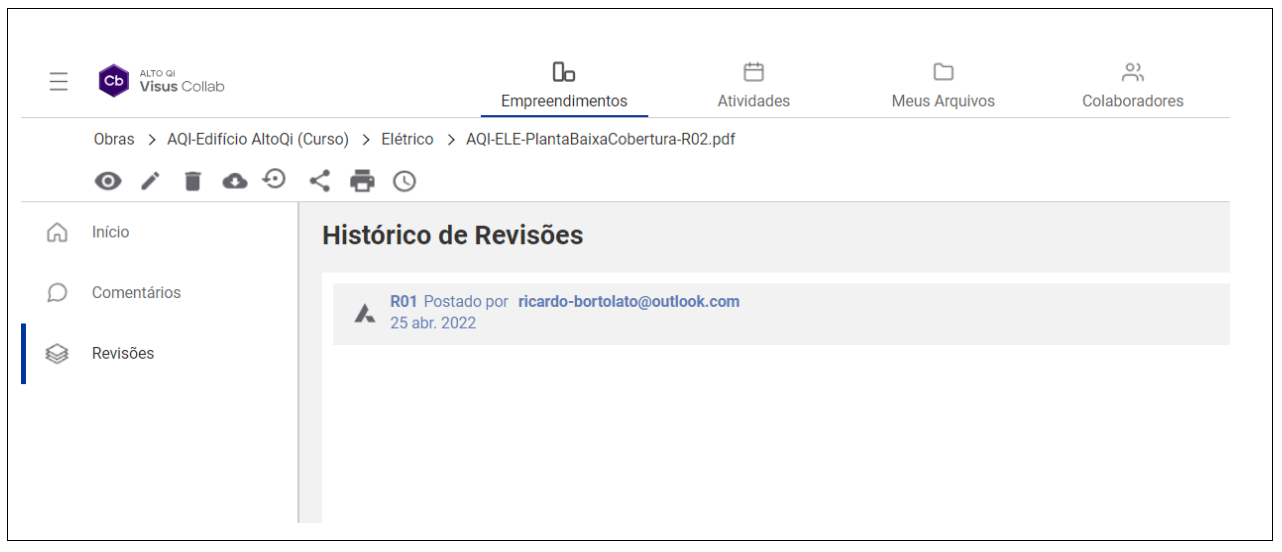
![Brand Vertical-PRINCIPAL-1.png]](https://suporte.altoqi.com.br/hs-fs/hubfs/Brand%20Vertical-PRINCIPAL-1.png?width=70&height=63&name=Brand%20Vertical-PRINCIPAL-1.png)